Düzeltme: Windows 10'da PayPal'ı engelleyen antivirüs
PayPal üzerinden ödeme yapmak, hesabınıza her giriş yaptığınızda bir esinti gibi görünebilirken, her gün her zaman aynı olmayabilir.
Virüsten koruma yazılımınızın PayPal'ı engellemesini deneyimleyebileceğiniz ve hiçbir işlem yapmak için erişemeyeceğiniz veya giriş yapamayacağınız bir zaman gelir.
Çoğu PayPal kullanıcısı, virüsten koruma programının normal ödeme etkinlikleriyle çevrimiçi platformda yapması durumunda ne yapacaklarını bilemeyebilir, ancak sorunu çözmenize yardımcı olabilecek bazı çözümlerimiz var.
İşte Windows 10'da antivirüs engelleme PayPal'ı düzeltmenin 7 yolu.
Windows 10'da antivirüs engelleme PayPal'ı düzeltin
- Antivirüs programını kaldırın ve yeniden yükleyin
- Antivirüsünüzü güncelleyin
- Güvenilir web sitelerine PayPal ekleyin
- Güvenli Mod'da önyükleme yapın ve PayPal'a erişmeyi deneyin
- Bilgisayarınızı Temiz Önyükleme moduna yerleştirin
- Microsoft Kötü Amaçlı Kaldırma Aracı'nı çalıştırın
- Bir sistem dosyası denetleyicisi taraması gerçekleştirin
- Microsoft Güvenlik Tarayıcısını Çalıştır
1. Çözüm: Virüsten koruma programını kaldırın ve yeniden yükleyin
Bazen virüsten koruma yazılımınızı kaldırmanıza ve Windows 10 işletim sistemi için doğru sürümü yeniden yüklemenize yardımcı olur. Bunu deneyin ve antivirüs engelleyici PayPal sorununu çözüp çözmediğini kontrol edin veya bir sonraki çözümü deneyin.
2. Çözüm: Antivirüs programınızı güncelleyin
Virüsten koruma programlarının PayPal web sitesinin açılmasını engellediğinden şikayet eden kullanıcılar var, ancak kontrol etmemiş olabilecekleri, şu anda kullandıkları virüsten koruma sürümleri.
Eski sürümler genellikle virüsten koruma programlarının diğer programların çalışmasını engellemesine neden olur. Antivirüsünüzü en son sürüme güncelleyin ve sorunun devam edip etmediğini kontrol edin.
- Ayrıca OKUMA: Fix: PayPal Ölümcül Arıza
3. Çözüm: Güvenilir web sitelerine PayPal ekleyin
Siteleri güvenilir web siteleri olarak ekleyerek virüsten koruma veya güvenlik programınızın diğer sitelerle iletişimini de değiştirebilirsiniz.
İşte PayPal'ı güvenilir web sitelerine nasıl ekleyeceğiniz:
- Başlat'a tıklayın
- Internet Explorer’ı açın
- PayPal'a Git
- Araçlar'ı tıklayın

- İnternet Seçeneklerine tıklayın

- Güvenlik sekmesine tıklayın

- Güvenilen siteler seçin

- Siteleri tıklayın

- Bu web sitesini bölgeye ekle için açılan kutuya PayPal web adresini yazın.

- Ekle'ye tıklayın
- İnternet seçenek penceresini kapat
Bunun yardımcı olup olmadığını kontrol edin, değilse bir sonraki çözüme geçin.
4. Çözüm: Güvenli Modda önyükleme yapın ve ardından PayPal erişimini gerçekleştirin
Güvenli mod, bilgisayarınızı sınırlı dosya ve sürücülerle başlatır, ancak Windows çalışmaya devam eder. Güvenli modda olup olmadığınızı bilmek için, ekranınızın köşelerinde ' Güvenli Mod ' kelimesini göreceksiniz.
Antivirüs hala PayPal'ı engelliyorsa, bilgisayarınızın Güvenli modda olup olmadığını kontrol edin.
Bilgisayarınızı Güvenli Modda başlatmak için şu adımları izleyin:
- Başlat düğmesine tıklayın
- Ayarları Seç

- Güncelle ve Güvenlik'i tıklayın

- Kurtarma Seç

- Gelişmiş başlangıç bölümüne git

- Şimdi yeniden başlat'ı tıklayın.
- Bir Seçenek Seçin ekranından Sorun Giderme'yi seçin, ardından Gelişmiş seçenekler'i tıklayın.
- Başlangıç Ayarları'na gidin ve Yeniden Başlat'ı tıklayın.
- Bilgisayarınız yeniden başlatıldığında, bir seçenek listesi belirecektir.
- Bilgisayarınızı Güvenli Modda başlatmak için 4 veya F4'ü seçin
Güvenli Mod'a girmenin daha hızlı bir yolu bilgisayarınızı yeniden başlatmak ve ardından aşağıdakileri yapmaktır:
- Bir seçenek belirleyin ekranında, Sorun Giderme> Gelişmiş seçenekler> Başlangıç Ayarları> Yeniden Başlat'ı seçin.
- Bilgisayarınız yeniden başlatıldığında, bir seçenek listesi belirecektir.
- Bilgisayarınızı Güvenli Modda başlatmak için 4 veya F4'ü seçin
Antivirüs engelleme PayPal sorunu Güvenli moddayken orada değilse, varsayılan ayarlarınız ve temel sürücüler soruna katkıda bulunmaz.
Güvenli moddayken antivirüs engelleme PayPal sorunu devam ediyor mu? Varsa, bir sonraki çözümü deneyin.
- Ayrıca OKUYUN: 7 en iyi Windows 10 fatura yazılımı kullanmak
5. Çözüm: Sisteminizi Temiz Önyükleme moduna yerleştirin
Güvenli Mod'da önyüklemeyi başarırsanız, Windows 10'da antivirüs engelleme PayPal sorununa neden olabilecek tüm yazılım çakışmalarını ortadan kaldırmak için temiz bir önyükleme gerçekleştirin.
Bu çakışmalara, Windows 10'u normal olarak başlattığınızda arka planda başlayan ve çalışan uygulamalar ve hizmetler neden olabilir.
Temiz önyükleme nasıl yapılır
Windows 10'da temiz önyüklemeyi başarıyla gerçekleştirmek için yönetici olarak oturum açmanız ve ardından aşağıdaki adımları uygulamanız gerekir:
- Arama kutusuna git
- Msconfig yazın

- Sistem Yapılandırmasını Seçin

- Hizmetleri Bul sekmesi

- Tüm Microsoft servislerini gizle kutusunu seçin

- Tümünü devre dışı bırak'ı tıklayın.
- Başlangıç sekmesine git
- Görev Yöneticisini Aç'ı tıklayın.

- Görev yöneticisini kapatın, ardından Tamam
- Bilgisayarını yeniden başlat
Tüm bu adımlar dikkatle takip edildikten sonra temiz bir önyükleme ortamına sahip olacaksınız, daha sonra PayPal'a erişip erişemeyeceğinizi kontrol edebilirsiniz.
6. Çözüm: Microsoft Kötü Amaçlı Kaldırma Aracı'nı (MRT) çalıştırın
İşte bunun nasıl yapılacağı:
- Başlat'a tıklayın
- Arama kutusu alanına MRT yazın

- MRT'ye sağ tıklayın ve Yönetici olarak çalıştır'ı seçin.

- Yönetici izinleri verin veya izin vermek için Evet'i tıklayın.
Bu, antivirüs engelleme PayPal sorununu çözüyor mu? Değilse, bir sonraki çözümde açıklandığı gibi bir SFC taraması gerçekleştirin.
- DA OKUYUN: Windows 10'da Microsoft Money'yi indirin ve yükleyin
7. Çözüm: Bir sistem dosyası denetleyicisi taraması gerçekleştirin
Bir Sistem Dosyası Denetleyicisi taraması, korunan tüm sistem dosyalarını denetler veya tarar ve ardından yanlış sürümleri, doğru, orijinal Microsoft sürümleriyle değiştirir.
İşte bunun nasıl yapılacağı:
- Başlat'a tıklayın
- Arama alanına gidin ve CMD yazın
- Komut İstemi'ne git

- Sağ tıklayın ve Yönetici Olarak Çalıştır'ı seçin.

- Sfc / scannow yazın.

- Enter tuşuna basın
- Bilgisayarı yeniden başlatın
8. Çözüm: Microsoft Güvenlik Tarayıcıyı Çalıştırın
Bir virüs bilgisayarınıza bulaştığında, makinenin performansını büyük ölçüde yavaşlatır. Virüs taraması çalıştırmak, virüs bulaşmış dosyaların dosyayı tamamen silerek temizlenmesi anlamına gelir; bu da veri kaybına neden olabileceğiniz anlamına gelir.
Microsoft Güvenlik Tarayıcı, kötü amaçlı yazılımları Windows PC'lerden bulmak ve kaldırmak için tasarlanmış bir araçtır. Yalnızca manuel olarak tetiklendiğinde tarar, indirdikten 10 gün sonra kullanabilirsiniz.
Bu, her tarama işlemini bilgisayarınızda gerçekleştirmeden önce aracın en son sürümünü indirmeniz gerektiği anlamına gelir.
Ancak, Microsoft Güvenlik Tarayıcı aracı kötü amaçlı yazılımdan koruma programının yerine geçmez. Kötü amaçlı yazılımların Windows 10 bilgisayarınızdan kaldırılmasına yardımcı olur.
İşte Microsoft Güvenlik Tarayıcısını çalıştırmanın yolu:
- Aracı indir
- Aç onu
- Çalıştırmak istediğiniz tarama türünü seçin
- Taramayı başlat
- Bilgisayarınızda tanımlanan tüm kötü amaçlı yazılımları listeleyen ekranda tarama sonuçlarını inceleyin
Microsoft Güvenlik Tarayıcı aracını kaldırmak için, msert.exe dosyasını varsayılan olarak silin.
Yukarıdaki çözümlerden herhangi biri, virüsten koruma yazılımını engelleyen PayPal sorununu gidermeye yardımcı oldu mu? Aşağıdaki yorumlar bölümünde bize bildirin.





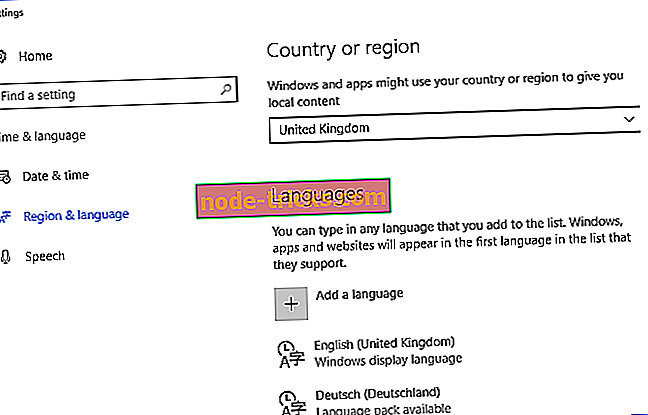
![Windows 10 Oluşturucu Güncelleştirmesi yüklendikten sonra Excel dosyaları açılmıyor [Düzeltme]](https://node-tricks.com/img/fix/195/excel-files-won-t-open-after-installing-windows-10-creators-update.jpg)

